怎么破解Win7默认登录用户名密码(不小心被遗忘)
摘要:在win7系统中设置一些密码,作为安全的保障是应该的,但是默认用户名密码,在经过长久的时间后却是会遗忘掉,那么要怎么的破解Win7登录默认用...
在win7系统中设置一些密码,作为安全的保障是应该的,但是默认用户名密码,在经过长久的时间后却是会遗忘掉,那么要怎么的破解Win7登录默认用户名的密码呢?一起去看看吧!。
1.对于Win7密码破解,用的MicroWinPE,里面带的密码清除工作,可以更改Win7下用户账户的密码。网上很多反映都说不行,而就我实践来说是没问题的问题是无法将Win7Administr密码设为空,必须要设密码,不知是否系统策略的原因。
2.去掉开始输Ctrl+A lt+Delet登录系统,及自动登录系统,视窗键+R输入 controluserpasswords2弹出的页面中去掉那三个热键的选项。(如下图:)
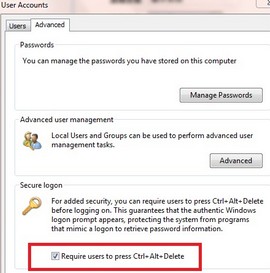
3.更改默认登陆用户,且自动登录,即不需要输用户名及密码而直接进Window先建一个具有管理员权限的账户,设密码为空,视窗键+R,输入regedit找到键值:HKey_Local_Machine/Software/Microsoft/WindowNT/CurrentVersion/Winlogon,找到AutoA dminLogon值设为1找到DefaultUserNam设为新建的那个用户名。
以上就是关于轻松解除遗忘登陆Win7默认用户名密码的问题,只需要三个步骤就可以解决啦!所以网友们以后可以不用担心密码遗忘啦!
【怎么破解Win7默认登录用户名密码(不小心被遗忘)】相关文章:
★ Win10系统Edge浏览器无法访问localhost的故障原因及解决方法
★ Win10专业版Build 1511应用商店将不再允许关闭
